发布时间:2022-03-15 11: 29: 17
品牌型号:惠普 240 G3
系统:Windows 10 专业版
软件版本:Beyond Compare 4.3.0
在处理照片等类型图片时,我们经常会需要对比图片的相似度,这时一款好用的相似度对比分析工具能帮助我们提升效率。
那么,图片相似度对比软件有哪些,怎么对比两张图片的相似度?
接下来笔者就为大家解释以上几个问题。
一、图片相似度对比软件有哪些
目前市面上图片相似度对比软件包括有Beyond Compare、Image Comparer、DiffImg等软件,下面就为大家简单介绍这三款软件。
1、Beyond Compare
Beyond Compare是一款功能强大的比对软件,除了可进行文件、文件夹的比对,Beyond Compare 4中文版新增图片比较功能,可轻松对比两图片的相似度。
Beyond Compare实现了像素级的细节处理,差异内容采用灰度图来展示。它速度快、使用内存小。简化的控制、快速的处理,使得整个使用过程非常流畅,还可轻松生成对比报告,报告中会展示图片的像素差异个数等信息。
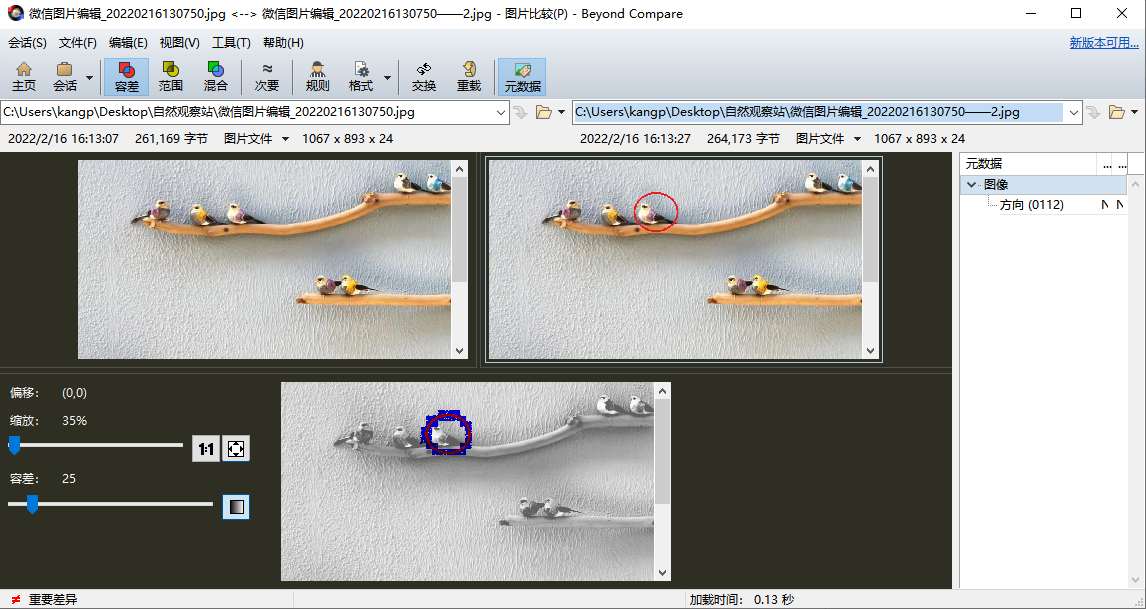
2、Image Comparer
Image Comparer是一款图像对比查找工具,它的作用包括了“对比”和“查找”两部分,在电脑中查找与指定照片相似或相同的照片,给出文件路径。
它主要通过分析内容来进行比对,而不是像素级比对。一般被摄像师用于清除大量重复图片,但无法进行像素级差异的比对。
3、DiffImg
DiffImg可用来比较相同尺寸的两个 RGB 图像,并提供差异比较结果。它通过软件算法的自动分析,能够快速获取两个图片的不同之处。所以DiffImg用来做一些快速比对不同的辅助工具比较适用,如作为游戏的辅助之类的。
二、怎么对比两张图片的相似度
Beyond Compare功能比较全面,下面我们就以Beyond Compare的使用为例,说明怎么对比两张图片的差异。
第一步:创建“图片比较”会话
打开软件后,依次点击“会话”>“新建会话”>“图片比较”。
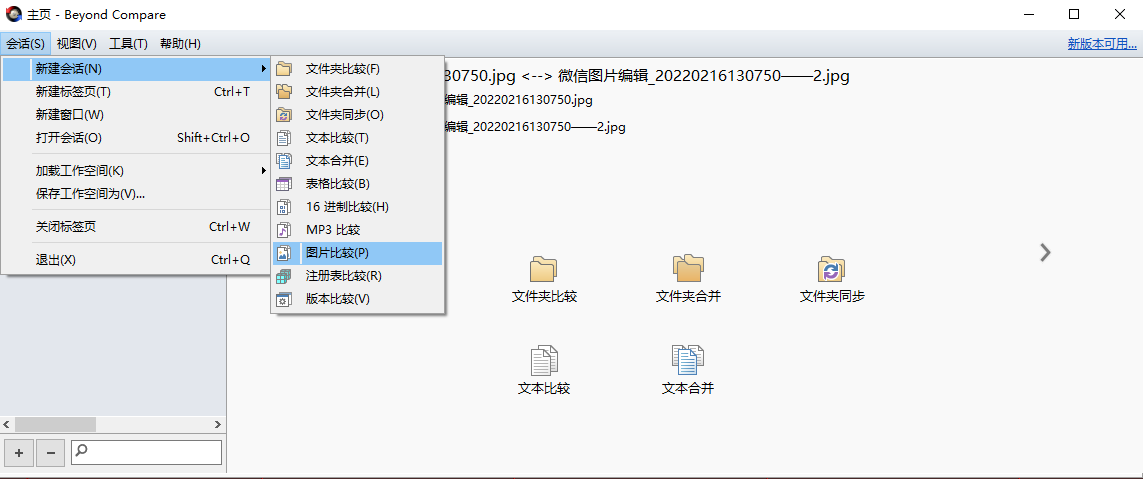
图3 创建会话
第二步:加载图片
点击文件夹图标,选择两个待比较的图片。
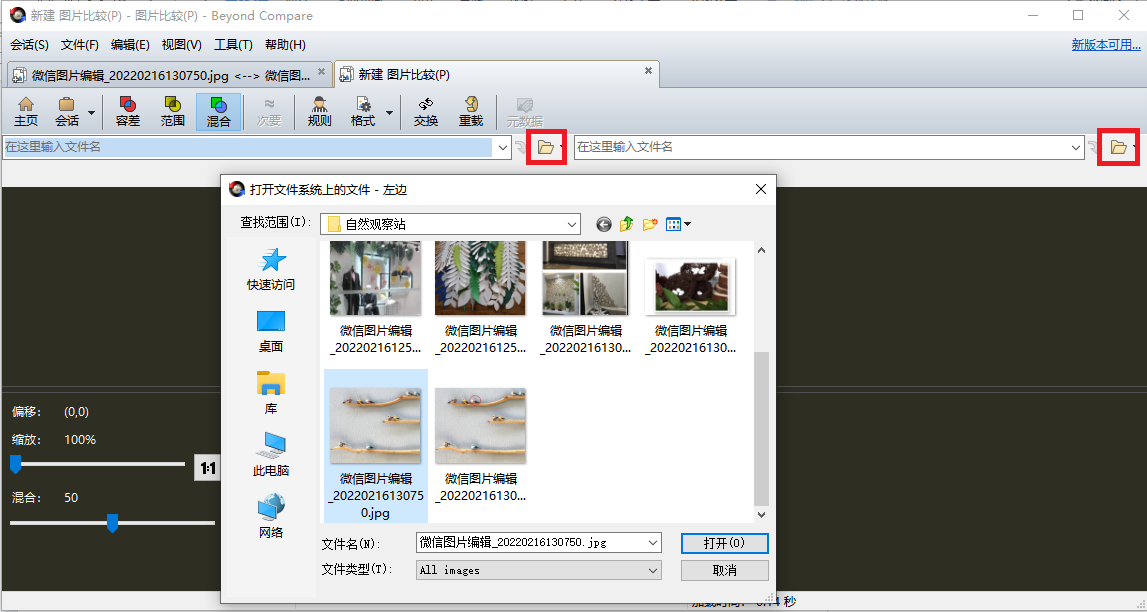
第三步:查看比对结果
图片加载后,比对结果会自动呈现,差异结果会直观的以灰度图形式在界面的下方显示。我们可以通过调整图片位置、缩放比例,查看我们想获取的细节信息。
功能模式:通过使用“容差”、“范围”的合理使用可以获得更好的差异比对效果。
该模式下可以实现忽略次要差异,点击“容差”按钮后,我们再点击“次要”按钮,即可忽略次要差异,还可以对“容量”进行调整。

点击后进入“不匹配范围模式”,在不匹配范围视图下,我们可以看到两个图片的异同之处,在重叠状态下,黑色部分表示相同点,黄色表示不同点,而且黄色越亮,差别越大。
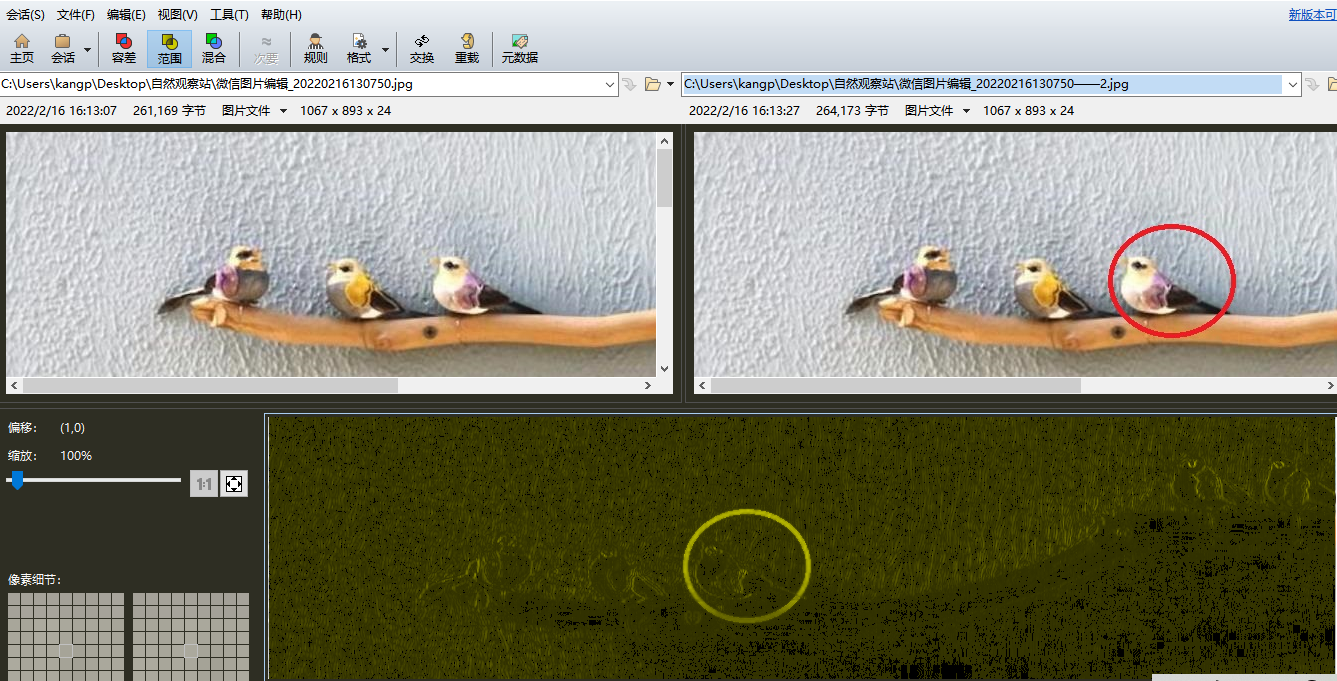
第四步:查看图片比较信息
用户可以查看“图片比较信息”,以查询差异的具体数据,从该数据中可以评估两图片的相似度。依次点击“会话”>“图片比较信息”。信息中会包括图片总共包含多少个像素,以及差异像素数。点击“图片比较报告”还可以打印报告、保存报告。
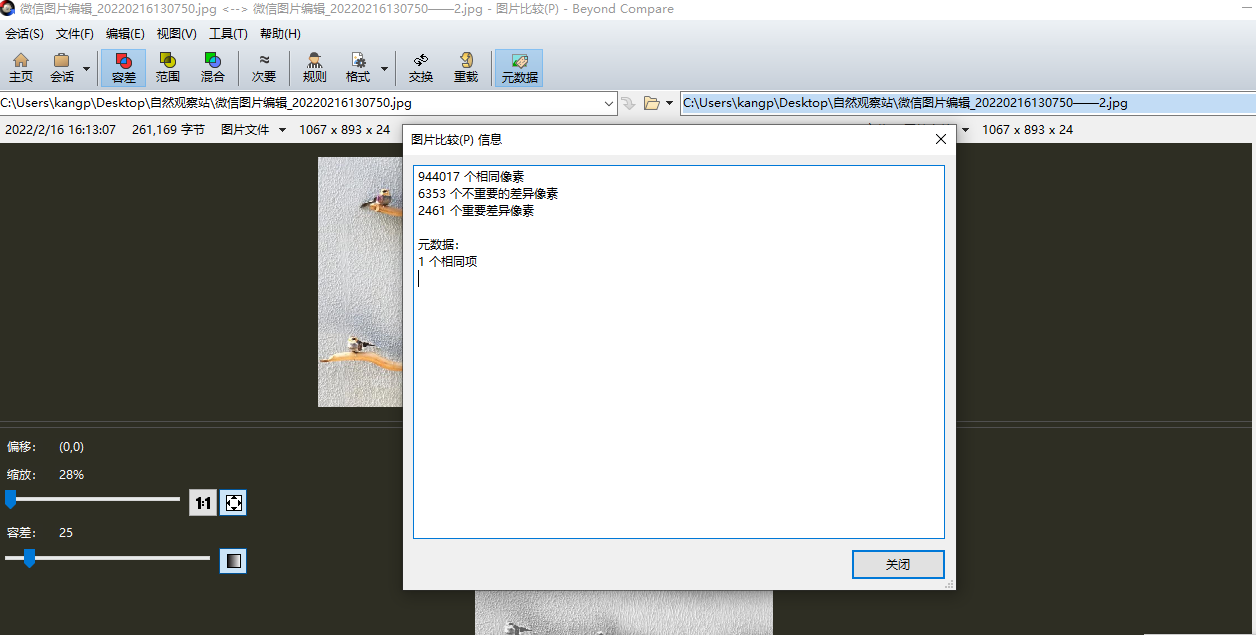
更多教程可以关注Beyond Compare官网查询。
以上就是笔者对于“图片相似度对比软件有哪些,怎么对比两张图片的相似度”的回答,希望可以帮到各位读者。
署名:本鹿
展开阅读全文
︾